핸드폰을 변경한다면 기존에 사용하던 아이폰이 더 이상 필요가 없게 될 것 입니다.
아이폰은 감가상각이 심하지 않기 때문에 중고로 팔기에도 매우 좋습니다.
이렇게 안쓰는 아이폰을 중고로 거래하기 위해 몇 가지 확인이 필요합니다.
|

1. 데이터 백업하기
기존에 사용하던 아이폰의 데이터 백업이 필요하다면 해두어야 합니다.
아이폰끼리의 데이터 마이그레이션은 매우 간단하게 할 수 있습니다.
필요하시다면 다음 포스팅을 참고하시면 될 것 같습니다.
아이폰12 데이터 마이그레이션 & 동기화
아이폰12 프로 언박싱 & 유심 끼우기 아이폰 12 프로 언박싱 & 유심 끼우기 기존 아이폰11 프로를 사용하고 있었습니다. 크게 차이는 없지만 새로 출시한 아이폰 12를 써보고 싶은 마음에 초창기
cutebabo.tistory.com
2. 내 아이폰 찾기해제 & 애플 아이디 로그아웃
아이폰을 판매하여 새로운 사용자가 원활하게 사용하기 위해서는 내 아이폰 찾기 해제와 애플 아이디 로그아웃을 해야 합니다.
내 아이폰 찾기 해제와 애플 아이디 로그아웃을 하지 않은 상태로 초기화를 진행하면 새로운 사용자가 애플 아이디를 사용 못하거나 아이클라우드를 사용할 수 없게 되는 경우가 있다고 합니다.
설정 > Apple ID (계정 영역) > 나의 찾기 > 나의 iphone 찾기 > 활성화 해제
아이폰의 설정을 들어가서 최상단 계정 부분을 클릭합니다.
Apple ID 화면으로 넘어가서 '나의 찾기'를 클릭합니다.
'나의 찾기'에서 '나의 iphone 찾기'가 켬 상태로 되어 있을 것입니다.
나의 iphone 찾기 활성화를 해제해 줍니다.




Apple ID > 로그아웃
나의 iphone 찾기후에 Apple Id영역의 최하단으로 내리면 '로그아웃'이 있습니다.
클릭하여 로그아웃을 해주면 됩니다.
다시 설정으로 돌아가면 'iPhone에 로그인'으로 나오면서 애플 아이디 로그아웃이 완료된 상태가 됩니다.

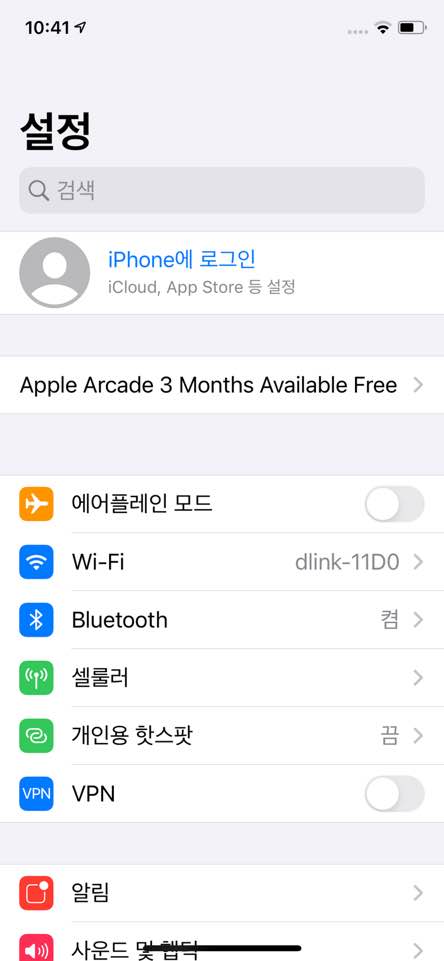
3. 아이폰 모든 데이터 삭제 & 설정 삭제
내 아이폰 찾기해제 & 애플 아이디 로그아웃을 진행한 후에 이어서 데이터 초기화를 하면 됩니다.
설정 > 일반 > 재설정 > 모든 콘텐츠 및 설정 지우기
설정에 일반을 클릭합니다.
일반 영역의 최하단에 보면 '재설정' 이 있습니다.
'재설정'클릭 후에 '모든 콘텐츠 및 설정 지우기'를 클릭하면 됩니다.
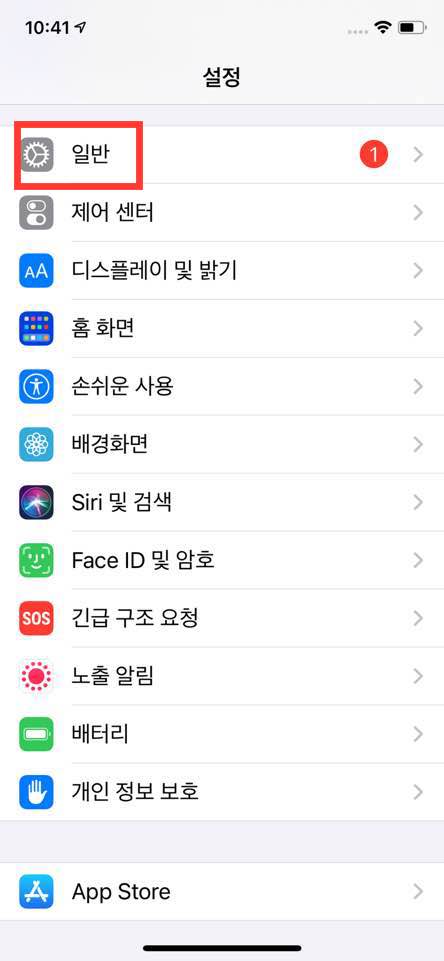

'모든 콘텐츠 및 설정 지우기'를 클릭하면 정말로 모든 데이터를 삭제하고 설정을 재설정할 것인지 2번 물어봅니다.
아이폰 자체가 초기화되는 메뉴라서 실수로라도 하는 일이 없도록 확인하는 과정인 것 같습니다.
이때 'iPhone 지우기'를 선택하면 아이폰의 모든 콘텐츠 데이터가 삭제되고 설정이 초기화됩니다.



모든 콘텐츠 데이터가 삭제되고 설정 초기화는 그렇게 오래 걸리지 않았습니다.
삭제와 초기화 후에 아이폰이 재시작되면서 각국의 인사말이 뜨면 아이폰 초기화가 완료된 것입니다.

